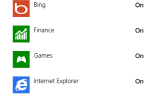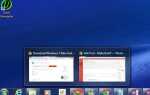Несмотря на то, что в течение многих лет Интернет развивался и превосходит то, что все называют «Web 2.0», бич спама, от которого страдают наши почтовые ящики, начиная с самых ранних дней, все еще остается. В этой статье я собираюсь рассмотреть приложение под названием SpamAssassin для Windows, которое может помочь.
Несмотря на то, что в течение многих лет Интернет развивался и превосходит то, что все называют «Web 2.0», бич спама, от которого страдают наши почтовые ящики, начиная с самых ранних дней, все еще остается. В этой статье я собираюсь рассмотреть приложение под названием SpamAssassin для Windows, которое может помочь.
Вы можете использовать различные приемы для защиты своего адреса электронной почты от спам-ботов, например использовать спам-генератор электронной почты для веб-страниц или использовать различные творческие приемы Тины.
скрыть и защитить свой адрес. В другой статье Тины о советах по борьбе со спамом она предложила одно приложение для фильтрации электронной почты под названием Spamihilator, которое использует список спам-слов и DCC-фильтр для выявления спама.
Все эти методы будут работать, или они по крайней мере сократят количество спама, которое вы получаете на некоторое время. Однако со временем спам в конечном итоге попадет в ваш почтовый ящик. Там нет места, чтобы спрятаться. Администраторы почтовых серверов и сетевые администраторы во многих корпорациях используют высокоэффективные серверные почтовые фильтры.
Одним из наиболее эффективных и популярных фильтров электронной почты на стороне сервера, который используют многие администраторы, является Apache SpamAssassin Project с открытым исходным кодом на основе Linux. SpamAssassin очень популярен, потому что это не просто фильтр на основе слов. Сотрудники SpamAssassin используют целый ряд тестов (как в автономном, так и в онлайн-режиме), чтобы выявлять спам-сигнатуры и уничтожать спам до того, как он попадет в чей-либо почтовый ящик.
Как вы можете иметь SpamAssassin для Windows
Хотя SpamAssassin очень полезен и эффективен при установке на серверах электронной почты, вы можете не иметь доступа к серверу электронной почты, который вы используете, или контролировать его. Если вы используете Gmail или многие другие современные учетные записи электронной почты POP3, сегодня используются различные методы фильтрации спама, и поток спама не так плох, как раньше — однако им все же удается пройти.
Одним из лучших бесплатных решений с открытым исходным кодом для пользователей Windows, которые хотели бы воспользоваться преимуществами SpamAssassin для уничтожения спама, является SAWin32, или SpamAssassin для Windows.
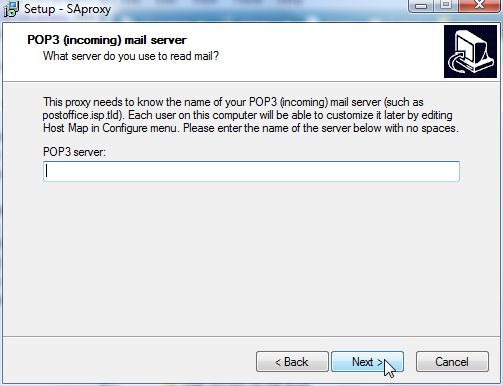
Установка приложения безумно проста. Часть процедуры установки включает вставку имени сервера POP3, который вы используете для получения почты (SpamAssassin для Windows работает только с серверами POP3). Если вы не знаете имя своего сервера, просто проверьте настройки учетной записи вашего почтового клиента (Outlook, Thunderbird и т. Д.). Кроме того, не имеет значения, что вы вводите в это поле на данном этапе — вы измените настройку чуть позже в конфигурации. После завершения установки и запуска SAProxy (имя интерфейса для этого фильтра электронной почты) на панели задач появится небольшой значок.
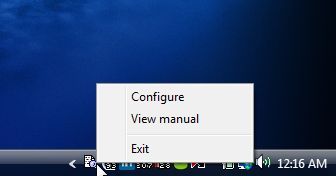
Значок представляет собой небольшое изображение увеличительного стекла над документом. Щелкните правой кнопкой мыши по значку и выберите «Настроить», чтобы вы могли вывести параметры фильтра в квадрат перед настройкой почтового клиента для использования этого нового локального почтового фильтра.
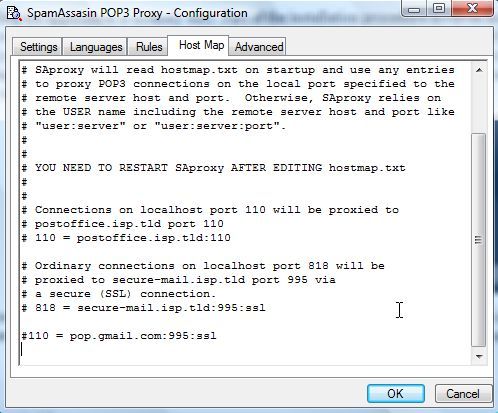
Оставьте все настройки на вкладках конфигурации с настройками по умолчанию. Они подойдут для большинства типичных учетных записей POP3, хотя, если вы знаете, что делаете, не стесняйтесь настраивать любые параметры. На этом этапе важно щелкнуть по вкладке «Карта хоста» и прокрутить до конца, убедившись, что каждая строка закомментирована с «#» перед ней. В моем файле вы можете увидеть, где я играл с использованием Hostmap для настройки моей учетной записи Gmail, но сейчас я просто закомментирую это. Это не то место, где мы будем настраивать параметры сервера.
Как ваш почтовый клиент общается с SpamAssassin для Windows
Существует несколько способов настройки программного обеспечения. Он работает в фоновом режиме как локальный прокси-сервер для всей вашей электронной почты POP3. Этот прокси-сервер находится между вами (вашим почтовым клиентом) и вашим почтовым сервером POP3. Он принимает электронную почту, обрабатывает электронную почту, сравнивая электронную почту со своей большой библиотекой спам-сигнатур SpamAssassin, помечает спам и помещает его в любое место, куда вы хотите отложить спам, а затем отправляет действительные электронные письма в почтовый ящик вашего почтового клиента. Просто установив программное обеспечение, как вы сделали, у вас есть прокси-сервер электронной почты, к которому вы можете получить доступ, используя «127.0.0.1» или «localhost».
Вы можете перечислить прокси-сервер POP3 в файле Hostmap для программного обеспечения, но это ограничит вас одной учетной записью электронной почты POP3. Вместо этого мы не будем использовать файл Hostmap, а вместо этого настроим клиент так, чтобы он отправлял SAproxy соответствующие данные учетной записи в зависимости от того, к какой учетной записи электронной почты POP3 вы хотите получить доступ.
Вот как вы настраиваете свой клиент (на примере Thunderbird):
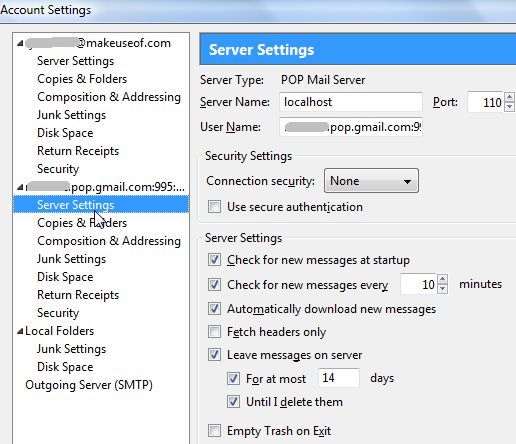
В разделе настроек учетной записи (Инструменты — Настройки учетной записи) нажмите Настройки сервера. Независимо от того, какой почтовый клиент вы используете, вы всегда будете указывать имя сервера как «localhost» и порт «110». Также убедитесь, что для параметра Безопасность соединения установлено значение «Нет», а для параметра «Использовать безопасную аутентификацию» снят флажок. Волшебство происходит в поле «Имя пользователя». В поле «Имя пользователя» введите свое имя пользователя для учетной записи электронной почты, затем сервер POP3, затем точку с запятой и порт (если это не стандартная строка 110), а также другую точку с запятой, за которой следует, использует ли учетная запись SSL или нет.
Вы вводите это следующим образом: «username.pop.myserver.com:995:ssl» или со стандартным портом и без SSL, это будет «username.pop.myserver.com» — сохраните настройки и ваша почта теперь будет доступ с сервера POP3 через ваш новый прокси-фильтр спама!
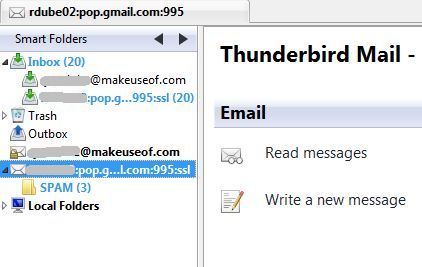
Здесь вы можете увидеть SpamAssassin для Windows на работе. Обработав почти 30 сообщений, он уже перехватил 3 спам-сообщения, пропущенных фильтром Gmail. Кроме того, если вы хотите определить, какие сообщения из SAProxy помечены как спам, просто создайте фильтр электронной почты, который ищет тему «***** СПАМ *****» (это пять звездочек с каждой стороны) и переместите их сообщения в папку «спам». Теперь у вас есть собственный локальный фильтр спама, который так же хорош, как и большинство профессиональных серверных фильтров, используемых крупными корпорациями. Наслаждайтесь спамом без спама!
Вы пробовали SpamAssassin, и он работал на вас? У вас есть какое-нибудь решение для защиты от спама, которое работает лучше для вас? Поделитесь своим мнением в разделе комментариев ниже.